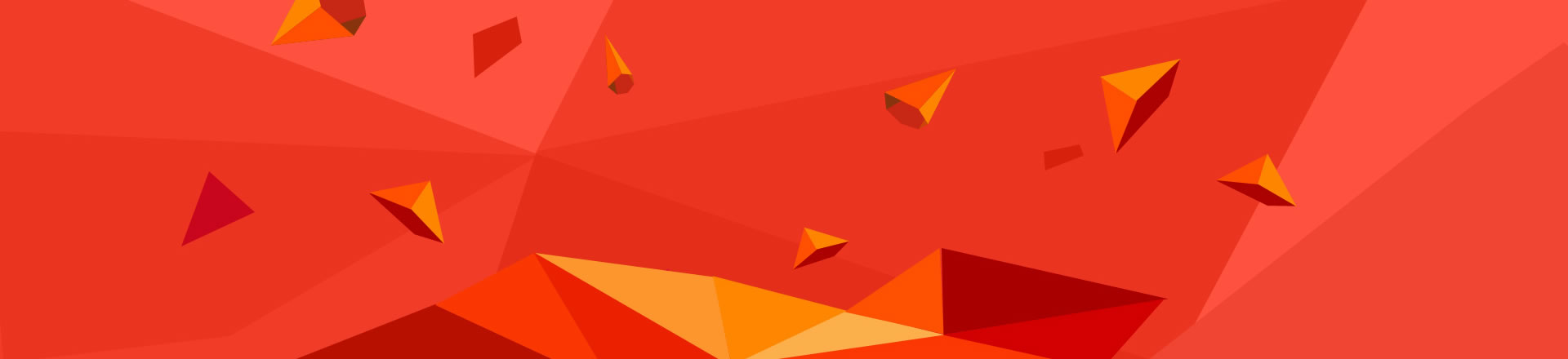新闻动态
C盘空间告急?6招实用扩容攻略,让你的电脑重获新生!
2025-07-26
电脑用久了,C盘总会被各种文件塞满,系统运行变慢、软件无法更新……别着急,本文为你整理了6种亲测有效的C盘扩容方法,从简单清理到彻底扩容,总有一款适合你!

一、快速清理:给C盘“减减肥”
1. 一键清理系统垃圾
操作:右键C盘→属性→磁盘清理→勾选“临时文件”“回收站”等→确定。效果:轻松释放几GB到几十GB空间,适合日常维护。
2. 卸载不常用软件
操作:控制面板→程序和功能→右键卸载占用空间大的软件(如游戏、旧版应用)。注意:部分软件(如Adobe系列)建议重装时选择其他盘。
3. 转移“用户文件夹”
操作:右键“桌面/文档/下载”→属性→位置→移动至D盘等非系统盘。效果:避免个人文件继续占用C盘空间。
二、进阶扩容:调整分区,无需重装系统
1. 使用Windows自带“磁盘管理”
适用场景:C盘右侧有相邻未分配空间(如删除D盘后)。步骤:
按Win+X→磁盘管理;右键相邻分区(如D盘)→删除卷(提前备份数据!);右键C盘→扩展卷→按提示合并空间。
限制:仅支持NTFS格式,且未分配空间必须与C盘相邻。
2. 第三方工具无损扩容(推荐!)
工具推荐:傲梅分区助手、DiskGenius(免费版足够)。步骤(以傲梅为例):
下载安装软件→选择“分配空闲空间”;选择有空闲的分区(如D盘)→输入分配容量→目标选C盘;提交并执行→重启后完成。
优势:无需删除分区,支持非相邻空间合并,操作可视化更安全。
3. 压缩其他分区,腾出空间
适用场景:C盘相邻分区有剩余空间,但无法直接删除。步骤:
磁盘管理→右键目标分区(如D盘)→压缩卷;输入压缩量生成未分配空间;右键C盘→扩展卷→合并空间(若不相邻,需用工具调整)。
三、终极方案:硬件升级,彻底解决
1. 更换大容量SSD
操作:
备份数据→拆机安装新SSD;用傲梅分区助手克隆原硬盘到新SSD;替换硬盘并设置启动。
优势:保留所有数据和设置,性能大幅提升。
2. 外接硬盘转移数据
操作:连接移动硬盘→将C盘大文件(如视频、工程文件)迁移过去→修改软件安装路径至外置盘。注意:外置盘需保持连接,否则依赖路径的软件可能无法运行。
四、日常维护:防患于未然
定期清理:每月用磁盘清理工具扫描一次,删除临时文件。关闭休眠功能:管理员运行powercfg -h off,释放数GB空间。调整虚拟内存:将虚拟内存转移至其他盘(系统属性→高级→性能设置→高级→虚拟内存)。合理分区:新电脑建议C盘预留100GB以上,避免后续麻烦。
总结:选对方法,C盘扩容并不难!
轻度不足:优先用傲梅分区助手调整分区。中度不足:压缩其他分区+系统工具扩展卷。严重不足:更换大容量SSD并克隆系统。技术小白:推荐外接硬盘转移数据,或使用分区助手“一键扩容”功能。
温馨提示:操作前务必备份重要数据,保持电脑通电,避免断电导致数据丢失!